
Пособие Office 2007 ч
.2.pdf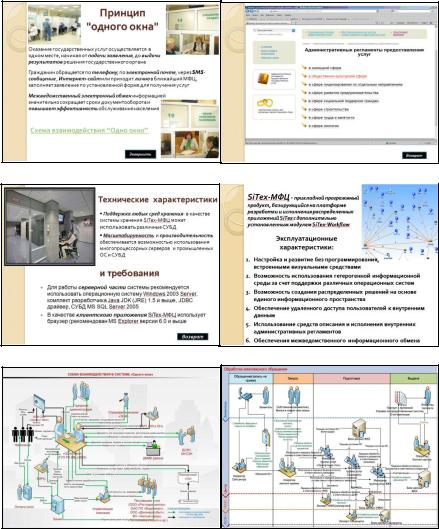
Окончание образцов слайдов презентации МФЦ
71
Тема 2.3
PowerPoint: организационная диаграмма
Цель работы: приобретение основных навыков работы по созданию организационных диаграмм.
Задание
С помощью объекта SmartArt необходимо создать две организационные диаграммы Структура (фрагмент) управ-
ления комитета по связям с общественностью и Структура (фрагмент) комитета по молодежной политике. С ис-
пользованием объекта Фигуры – построить схемы: Схема связей информационных баз ВУЗа и ВУЗ с очки зрения управления процессами.
Порядок выполнения работ
1.Создание оргдиаграммы Структура (фрагмент) управ-
ления комитета по связям с общественностью.
1.1.Запустите MS PowerPoint.
1.2.Измените макет слайда:
на вкладке Главная в группе Слайды щелкните по кнопке Макет – выберите Заголовок и объект;
в поле Заголовок слайда напечатайте название оргдиаграммы, уменьшите размер шрифта.
1.3.В центре слайда щелкните по кнопке Вставить рисунок SmartArt – в левом окне выберите строку Иерар-
хия – объект Организационная диаграмма – на слайде появится макет диаграммы.
1.4.Удалите все фигуры третьего уровня.
1.5.Для перемещения фигуры второго уровня направо, перейдите на вкладку Конструктор, в группе Соз-
дать рисунок щелкните по кнопке Справа налево.
72
1.6.Выделите объект второго уровня, установите Макет: Стандартный (щелкните мышкой по кнопке Макет).
1.7.Добавьте объекты третьего уровня:
выделите фигуру второго уровня – перейдите на вкладу Конструктор – щелкните мышкой по кнопке
Добавить фигуру, выберите строку Добавить фигуру ниже;
выделите фигуру второго уровня и добавьте еще одну фигуру ниже.
1.8. Добавьте объекты четвертого уровня:
выделите левую фигуру третьего уровня, выберите левосторонний макет;
добавьте три фигуры ниже;
выделите правую фигуру, выберите стандартный макет;
добавьте три фигуры ниже;
1.9. Вставьте выноски:
перейдите на вкладку Вставка – Фигуры;
возьмите любую выноску и вставьте ее на слайд;
вставьте вторую выноску;
для того чтобы указатели показывали нужную фигуру, необходимо выделить выноску, взять мышкой за желтый ромб и перетащить его к нужной фигуре.
1.10.Заполните фигуры текстом, при необходимости изменяйте их размеры (рис.29).
73
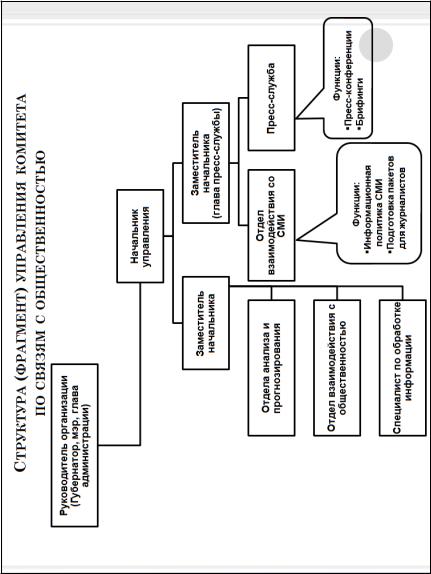
Рис.29. Образец организационной диаграммы
Структура (фрагмент) управления комитета по связям с общественностью
74
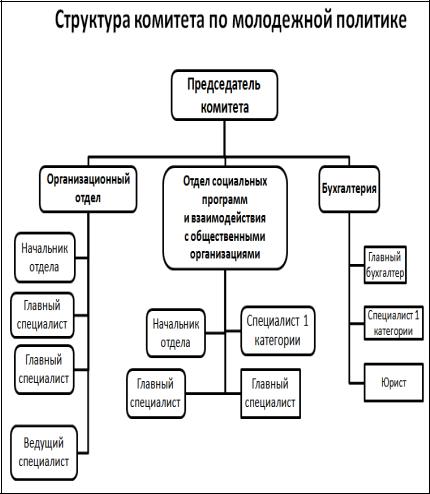
2.В соответствии с приведенным образцом (рис.30) создайте оргдиаграмму Структура (фрагмент) комитета по молодежной политике.
Рис.30. Образец оргдиаграммы
Структура (фрагмент) комитета по молодежной политике
75
Учебное издание
проф., к.э.н. Гайсинский Илья Ефимович ст. преподаватель Еременко Наталья Николаевна
ст. преподаватель Феоктистова Нина Александровна
MS Office 2007: система обработки данных. Часть 2
Учебное пособие
Редактор Л.А. Гайдаш
Подписано в печать . Формат 60х84х16 Бумага офсетная. Объем 4,7 п.л. Уч.-изд. л.
Тираж 200 экз. Заказ №
Издательство Северо-Кавказской академии государственной службы
Ризограф СКАГС.
344002, г. Ростов-на-Дону, ул. Пушкинская, 70
76
